Ori og Wisps vilje: Løs lagforsinkelse, krasj eller lansering eller FPS Drop-problem
Spill / / August 05, 2021
Ori and Will of the Wisps er et plattform-eventyr Metroidvania videospill som er en oppfølger til Ori and the Blind Forest (2015). Den er utviklet av Moon Studios og publisert av Xbox Game Studios for Xbox One og Microsoft Windows. De som allerede har spilt Blind Forest kan enkelt spille Will of the Wisps med bedre spill og fantastisk grafikk. Imidlertid kan spillere føle noen av feilene, krasje, lags eller noen FPS-dråper også. Så hvis du er en av dem, kan du sjekke hvordan du løser Ori og Will of the Wisps Lag Shuttering, Crashing or Launching eller FPS Drop-problemet.
Både Windows- og Xbox One-spillerne opplever konsekvent problemer med forsinkelse, lukking, krasj eller lansering eller FPS-dråper som lett kan ødelegge spillopplevelsen. Så først og fremst må du sjekke de minste og anbefalte systemkravene til dette spillet om systemkonfigurasjonen din er i stand til å kjøre spillet riktig eller ikke. Så ikke bekymre deg! Vi vil dele systemkravene nedenfor. Når du er sjekket, kan du følge alle mulige løsninger nedenfor.
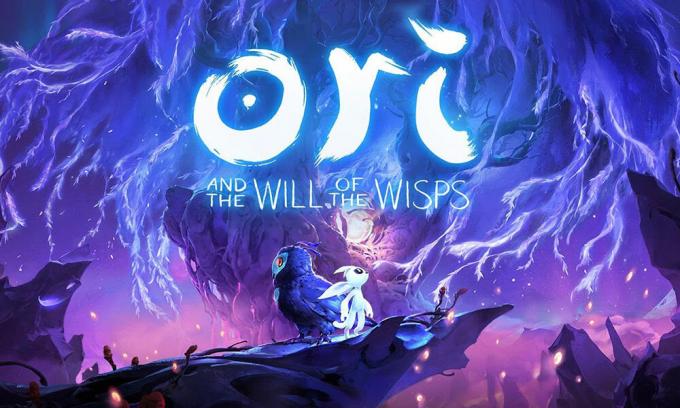
Innholdsfortegnelse
- 1 Hvorfor fortsetter Ori og Will of the Wisps å krasje?
- 2 Minimum systemkrav:
- 3 Anbefalte systemkrav:
-
4 Ori og Wisps vilje: Løs lagforsinkelse, krasj eller lansering eller FPS Drop-problem
- 4.1 1. Oppdater grafikkdrivere
- 4.2 2. Deaktiver Steam Overlay
- 4.3 3. Juster Discord-innstillinger
- 4.4 4. Juster innstillingene for Nvidia-kontrollpanelet
- 4.5 5. Juster AMD-kontrollpanelinnstillingene
- 4.6 6. Bekreft spillfiler på Steam (kun Steam-bruker)
- 4.7 7. Avinstaller Windows 10-oppdateringer (ustabile / buggy-versjoner)
- 4.8 8. Rengjør midlertidige filer
- 4.9 9. Bruk CPU- og GPU-klokkehastighet ved standardinnstillinger
Hvorfor fortsetter Ori og Will of the Wisps å krasje?
Det kan være mulige årsaker bak Ori og Will of the Wisps som fortsetter å krasje på din Windows 10-PC. La oss ta en titt.
- PC-konfigurasjonen din er ikke kompatibel med systemets systemkrav.
- Noen av spillfilene mangler eller er ødelagt.
- PCen din kjører på et utdatert Windows OS eller grafikkdriver.
- En utdatert DirectX-versjon.
- Spillet eller klientversjonen er ikke oppdatert.
- Alle overleggsappene kjører i bakgrunnen.
- Windows-brannmur eller antivirusprogram blokkerer spillet.
Minimum systemkrav:
- OS: Windows 10 versjon 18362.0 eller nyere
- Prosessor: AMD Athlon X4 | Intel Core i5 4460
- Hukommelse: 8 GB RAM
- Grafikk: Nvidia GTX 950 | AMD R7 370
- DirectX: Versjon 11
- Oppbevaring: 20 GB ledig plass
Anbefalte systemkrav:
- OS: Windows 10 versjon 18362.0 eller nyere
- Prosessor: AMD Ryzen 3 | Intel i5 Skylake
- Hukommelse: 8 GB RAM
- Grafikk: Nvidia GTX 970 | AMD RX 570
- DirectX: Versjon 11
- Oppbevaring: 20 GB ledig plass
Ori og Wisps vilje: Løs lagforsinkelse, krasj eller lansering eller FPS Drop-problem
Før du drar over til Feilsøkingsveiledning nedenfor, sørg for at Windows- og grafikkdriverversjonen er oppdatert. Hvis ikke, oppdater den først. Du kan også sjekke om du har installert spillet riktig eller ikke. I tillegg må du kontrollere internettforbindelsen og hastigheten. Nå kan du følge metodene nedenfor for å fikse noen av de vanlige problemene mens du spiller Ori og Will of the Wisps-spillet.
1. Oppdater grafikkdrivere
Hvis du bruker Nvidia-grafikkortet, oppdaterer du GeForce Experience-appen på PC-en din fra Nvidia offisielle side her.
Men hvis du bruker AMD-grafikkortet på systemet ditt, må du oppdatere det siste AMD-drivere herfra.
2. Deaktiver Steam Overlay
- Åpen Damp på Windows.
- Gå over til Innstillinger > Klikk på I spill alternativ.
- Klikk i avkrysningsruten for å deaktivere “Aktiver Steam Overlay mens du er i spillet“.
- Når avmerkingsboksen er fjernet, klikker du på OK.
3. Juster Discord-innstillinger
- Start Uenighet > Klikk på Brukerinstillinger.
- Plukke ut Tale og video fra venstre sidefelt.
- Rull litt ned og klikk på Avansert.
- Deaktiver deretter OpenH264 Video Codec levert av Cisco System, Inc.
- Deaktiver deretter Aktiver tjenestekvalitet med høy pakkeprioritet.
- Klikk på Overlegg.
- Deaktiver overlegg i spillet.
- Klikk deretter på Utseende.
- Rull ned til bunnen Avansert.
- Deaktiver Maskinvareakselerasjon.
- Når du er ferdig, start Discord på nytt eller start systemet på nytt og se etter Ori og Will of the Wisps Crashing
4. Juster innstillingene for Nvidia-kontrollpanelet
- Klikk på Juster bildeinnstillingene med forhåndsvisning under 3D-innstillinger.
- Plukke ut Bruk de avanserte 3D-bildeinnstillingene.
- Deretter åpner du Nvidia Kontrollpanel.
- Klikk på Administrer 3D-innstillinger.
- Velg deretter Globale innstillinger.
- Nå kan du justere noen av de ekstra innstillingene:
- Slå av Image Sharpening
- Slå på gjenget optimalisering
- Strømstyring: Foretrekker maksimal ytelse
- Lav latensmodus: Av
- Teksturfiltreringskvalitet: Opptreden
5. Juster AMD-kontrollpanelinnstillingene
- Klikk på Global grafikk.
- Deaktiver Radeon Anti-Lag
- Deaktiver Radeon Boost
- Bildeskarphet: Av
- Anti-Aliasing Mode: Bruk applikasjonsinnstillinger
- Sett Anti-aliasing Method til Multi-sampling
- Morfologisk filtrering: Av
- Anisotropisk filtrering: Deaktivert
- Teksturfiltreringskvalitet: Ytelse
- Optimalisering av overflateformat: Aktivert
- Opptaksmodus: AMD optimalisert
- Slå av Vent på V-synkronisering
- OpenGL Triple Buffering: Av
- Shader Cache: AMD optimalisert
- Slå av Maksimalt nivå
- GPU-arbeidsbelastning: grafikk
- Radeon Chill: Av
- Bildefrekvensmålkontroll: Deaktivert
6. Bekreft spillfiler på Steam (kun Steam-bruker)
Ori og Will of the Wisps-spillerne på Steam kan følge trinnene nedenfor:
- Åpne Steam-bibliotek ved å logge på kontoen
- Høyreklikk på Ori og Wisps vilje
- Klikk på Eiendommer
- Velg Lokale filer kategorien
- Klikk deretter på Bekreft integritet av spillfiler
- Vent på prosessen, og start deretter spillet på nytt for å sjekke om problemet er løst eller ikke
7. Avinstaller Windows 10-oppdateringer (ustabile / buggy-versjoner)
For et par dager siden har Microsoft gitt ut en ny oppdatering for Windows 10 med KB4535996. Den kumulative oppdateringen KB4535996 for Windows 10 er ganske buggy og forårsaker så mange feil eller problemer.
- Gå til Start meny> Klikk på Innstillinger
- Klikk deretter på Oppdatering og sikkerhet
- Klikk på Se oppdateringsloggen
- Nå, hvis du kan se at det er en oppdatering som har KB4535996 er allerede installert. Sørg for å avinstallere den.
- Her vil du se Avinstaller oppdateringer alternativet øverst på siden.
- Klikk på den og velg den aktuelle oppdateringsversjonen.
- Høyreklikk på den og velg Avinstaller.
- Det kan ta litt tid å slette oppdateringen, og systemet kan starte på nytt automatisk.
- Ha litt tålmodighet, og du kan også starte Windows-PCen din manuelt (hvis nødvendig).
- Når du er ferdig, kan du starte Ori og Will of the Wisps, og om det krasjer eller henger.
8. Rengjør midlertidige filer
- trykk Windows-tast + R på tastaturet for å åpne RUN-programmet.
- Skriv nå % temp% og trykk enter
- Du vil få en haug med midlertidige filer på en side.
- Velg alle filer ved å trykke på Ctrl + A. på tastaturet.
Trykk deretter på Skift + Slett på tastaturet for å fjerne alle filene. - Noen ganger kan noen av de midlertidige filene ikke slettes. Så la dem være som de er, og lukk den.
9. Bruk CPU- og GPU-klokkehastighet ved standardinnstillinger
Hvis du har overklokket GPU-hastigheten din og opplever krasj- eller stammeproblemet på Ori og Will of the Wisps sørg for å bruke MSI Afterburner-verktøyet eller Zotac firestorm for å underklokke eller stille standardklokke hastighet. Nå kan du prøve å kjøre spillet igjen, enten det fungerer eller ikke.
Det er det. Vi håper denne guiden var nyttig for deg. Du kan kommentere nedenfor for eventuelle spørsmål.
Subodh elsker å skrive innhold, enten det kan være teknologirelatert eller annet. Etter å ha skrevet på tech-bloggen i et år, blir han lidenskapelig opptatt av det. Han elsker å spille spill og høre på musikk. Bortsett fra å blogge, er han vanedannende til spill-PC-bygg og smarttelefonlekkasjer.


![Last ned Google Camera for Honor View 20 med HDR + / Night Sight [GCam]](/f/db02d63378f19c94244ac452989b2261.jpg?width=288&height=384)
